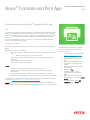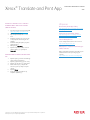SKRÓCONA INSTRUKCJA
OBSŁUGI
702P
Xerox
®
Translate and Print App
Skrócona instrukcja obsługi Xerox
®
Translate and Print App
OPIS
Xerox Translate and Print App dostępna jest w witrynie Xerox App Gallery. Aplikacja umożliwia skanowanie
wszelkiego rodzaju dokumentów oraz tłumaczenie i drukowanie ich za pomocą tego samego urządzenia.
Xerox Translate and Print App przeznaczona jest do użytkowania na urządzeniach wyposażonych w Xerox
®
ConnectKey
®
Technology takich jak wielofunkcyjne drukarki czy urządzenia AltaLink
®
albo VersaLink
®
.
Xerox Translate and Print App można kupić i pobrać za pomocą konta Xerox App Gallery. Można także
korzystać z niej bezpłatnie przez okres próbny.
Wymagania sprzętowe
W niniejszym podręczniku termin urządzenie jest stosowany jako synonim urządzenia wielofunkcyjnego i
drukarki.
Wymagania, które musi spełniać urządzenie:
- Aby zainstalować aplikację, musi być włączona technologia Xerox Extensible Interface Platform
(EIP).
o Urządzenie musi obsługiwać wersję EIP 3.5 lub nowszą.
- Aby zainstalować aplikację, musi być włączona opcja ConnectKey App Installation (Weblet
Install Policy).
- Urządzenie musi być podłączone do Internetu.
- Urządzenie musi być wyposażone w skaner.
Uwaga:
- w niektórych sieciach połączenie z Internetem wymaga serwera proxy.
- Jeżeli włączona jest weryfikacja SSL, w urządzeniu muszą być zainstalowane certyfikaty
bezpieczeństwa.
- Oprogramowanie Xerox Solutions Certificates jest fabrycznie instalowane we wszystkich
urządzeniach z technologią 2016 Xerox ConnectKey Technology i-Series, AltaLink oraz VersaLink.
Więcej informacji o powyższych ustawieniach można znaleźć w witrynie Xerox App Gallery Online Support
pod adresem
https://www.support.xerox.com/support/xerox-app-gallery.
Uwaga: W celu uzyskania szczegółowych instrukcji na temat dodawania urządzenia oraz dodawania lub
instalowania aplikacji na koncie Xerox App Gallery patrz łącza do dokumentacji na końcu niniejszej instrukcji.
INSTALACJA GALLERY APPS Z PORTALU
INTERNETOWEGO XEROX APP GALLERY
(WERSJA PŁATNA)
1. Przejdź do witryny Xerox App Gallery URL:
https://appgallery.services.xerox.com
2. Wybierz opcję Zaloguj się.
3. Wprowadź prawidłowy adres e-mail i
hasło.
4. W zakładce urządzenia w razie potrzeby
dodaj urządzenie wielofunkcyjne albo
drukarkę.
5. W zakładce Wszystkie aplikacje wybierz
żądaną aplikację.
6.
Kliknij przycisk Kup.
7. Zaakceptuj umowę licencyjną z
użytkownikiem końcowym aplikacji
(EULA).
8.
Wybierz urządzenia, dla których chcesz
zakupić aplikację, po czym wybierz
Przejdź
do kasy.
9.
Podaj dane płatnicze i wybierz Złóż
zamówienie. Wybierz Gotowe.

SKRÓCONA INSTRUKCJA
OBSŁUGI
702P
Xerox
®
Translate and Print App
INSTALACJA GALLERY APPS Z PORTALU
INTERNETOWEGO XEROX APP GALLERY
(WERSJA PRÓBNA)
1. Przejdź do witryny Xerox App Gallery URL:
https://appgallery.services.xerox.com
2. Wybierz opcję Zaloguj się.
3. Wprowadź prawidłowy adres e-mail i
hasło.
4. W zakładce urządzenia w razie potrzeby
dodaj urządzenie wielofunkcyjne albo
drukarkę.
5. W zakładce Wszystkie aplikacje wybierz
żądaną aplikację.
6.
Kliknij przycisk Wypróbuj.
7.
Wybierz urządzenia, dla których chcesz
zakupić aplikację, po czym wybierz
Zainstaluj.
UŻYWANIE XEROX TRANSLATE AND PRINT
APP
1. Wybierz aplikację Translate and Print App
zainstalowaną na urządzeniu.
2. Wybierz język źródłowy i język docelowy.
3. Wybierz odpowiednie opcje skanowania.
4. Wsuń dokumenty do podajnika albo
umieszczaj jeden po drugim na szybie
skanera.
5.
Wybierz Skanuj.
6. Kiedy plik zostanie przetłumaczony,
urządzenie wydrukuje go.
Wsparcie
Baza wiedzy Xerox App Gallery
http://www.support.xerox.com/support/xerox-app-
gallery/support/enus.html
Dokumentacja Xerox App Gallery
http://www.support.xerox.com/support/xerox-
appgallery/documentation/enus.html
Forum obsługi klienta
Forum obsługi klienta znaleźć można na stronie
http://forum.support.xerox.com/
Obsługiwane urządzenia wielofunkcyjne
(MFP) i drukarki
Wykaz obsługiwanych urządzeń wielofunkcyjnych i
drukarek znaleźć można pod następującym
adresem:
https://www.xerox.com/en-us/connectkey/apps
©2018 Xerox Corporation. Wszystkie prawa zastrzeżone. Xerox® jest znakiem handlowym Xerox Corporation w
Stanach Zjednoczonych oraz innych krajach. BRXXXXX
-
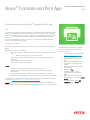 1
1
-
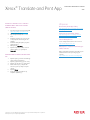 2
2
Powiązane artykuły
-
Xerox App Gallery Instrukcja instalacji
-
Xerox App Gallery Instrukcja instalacji
-
Xerox App Gallery Instrukcja instalacji
-
Xerox App Gallery Instrukcja instalacji
-
Xerox App Gallery Instrukcja instalacji
-
Xerox App Gallery Instrukcja instalacji
-
Xerox SCAN Instrukcja instalacji
-
Xerox App Gallery Instrukcja instalacji
-
Xerox App Gallery instrukcja
-
Xerox App Gallery Instrukcja instalacji